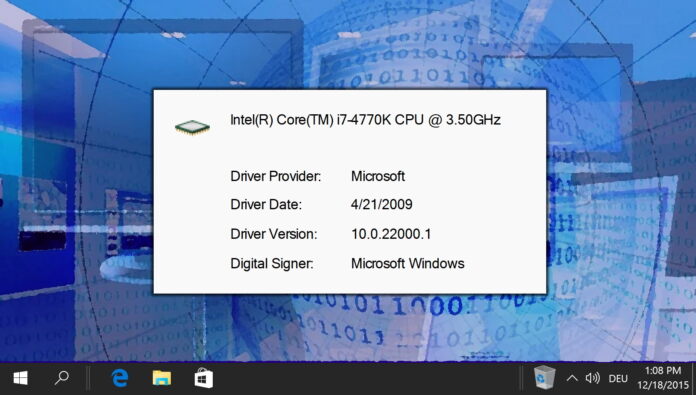
Apparaatstuurprogramma’s zijn een essentieel onderdeel van uw besturingssysteem. Ze leveren instructies aan de hardware van uw computer, of het nu gaat om de grafische kaart, uw printer of uw Wi-Fi-chipset. Weten hoe u een stuurprogrammaversie in Windows 11/Windows 10 kunt controleren, bespaart u daarom veel problemen. Door uw apparaatstuurprogramma’s up-to-date te houden, kunt u de prestaties en stabiliteit van uw systeem verbeteren en eventuele compatibiliteits-of beveiligingsproblemen oplossen.
Zijn mijn stuurprogramma’s up-to-date?
h4>
Als u de driverversie kunt controleren, kunt u zoeken naar eventuele bugs die ermee verband houden. Specifieke versies kunnen bekende problemen hebben die momenteel worden opgelost. Als u dit identificeert, bespaart u veel tijd bij het oplossen van problemen en kunt u indien nodig teruggaan of bijwerken.
We laten u zien hoe u de driverversie in Windows 11/Windows 10 kunt controleren met behulp van twee methoden: de Device Manager-tool en PowerShell. Welke u gebruikt, is geheel aan u.
Hoe te updaten Stuurprogramma’s automatisch met Windows Update
Het gebruik van Windows Update is een handige en betrouwbare manier om uw apparaatstuurprogramma’s bij te werken zonder dat u ze online hoeft te zoeken of ze hoeft te downloaden van bronnen van derden. U hoeft alleen maar te klikken op “Controleren op updates” in “Instellingen-Update en beveiliging-Windows Update” om te zien of er updates beschikbaar zijn voor uw systeem en apparaten. Als die er zijn, zal Windows ze automatisch downloaden en installeren. Soms heeft Windows Update echter niet het nieuwste of meest compatibele stuurprogramma van uw apparaat. In dat geval kunt u ook de website van de fabrikant raadplegen of een vertrouwd hulpprogramma voor het bijwerken van stuurprogramma’s gebruiken om het beste stuurprogramma voor uw apparaat te vinden en te installeren.
De versie van het stuurprogramma controleren in Windows 10 met Apparaatbeheer
Als u zich afvraagt hoe u het snelst kunt controleren of uw stuurprogramma’s up-to-date zijn, is het antwoord Apparaatbeheer. Met de stuurprogrammatool van Microsoft kunt u met een paar klikken snel de stuurprogrammaversie voor verschillende apparaten controleren. U kunt dan verwijzen naar de versie met de nieuwste versie op de website van uw stuurprogrammafabrikant. Dit gaat als volgt:
Open Apparaatbeheer
Druk op Start en typ vervolgens “Apparaatbeheer”. Klik bovenaan resultaat.
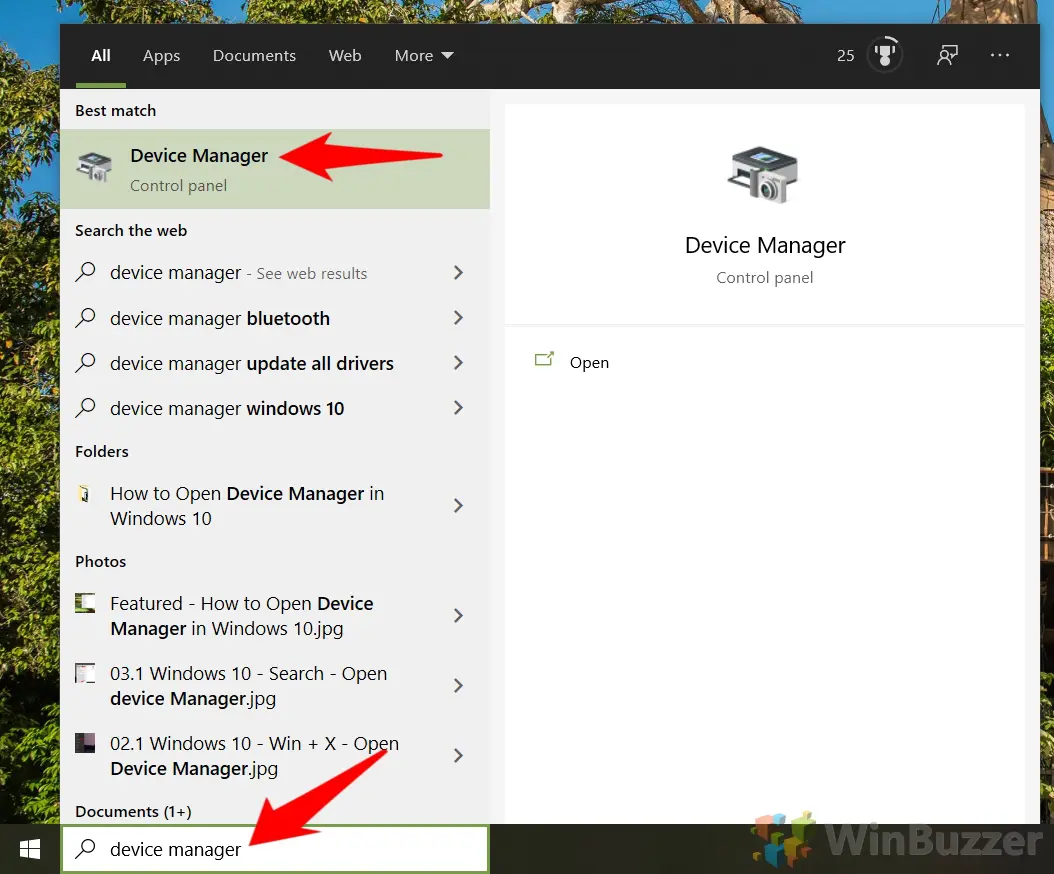
Klik met de rechtermuisknop op uw apparaat en selecteer’Eigenschappen’
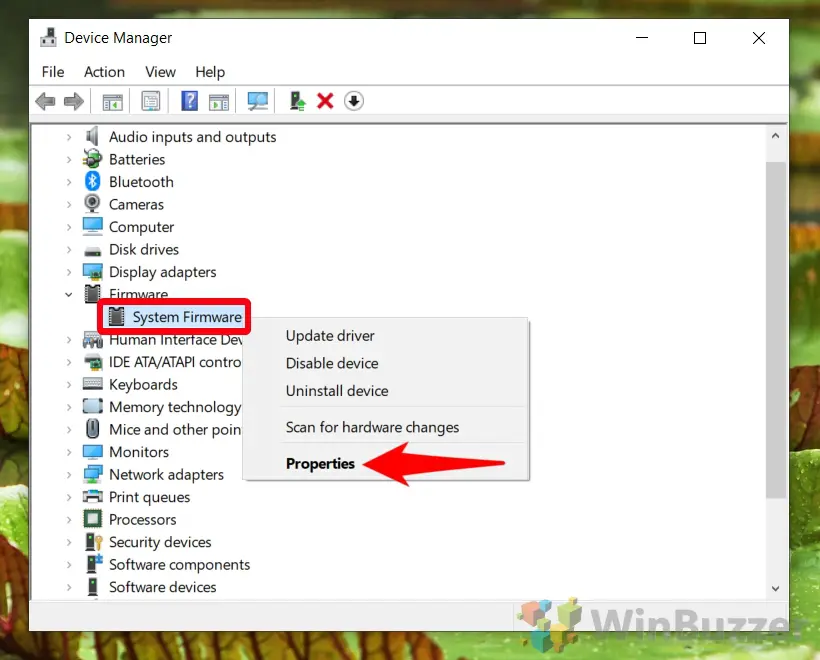
Controleer de”Stuurprogrammaversie”veld
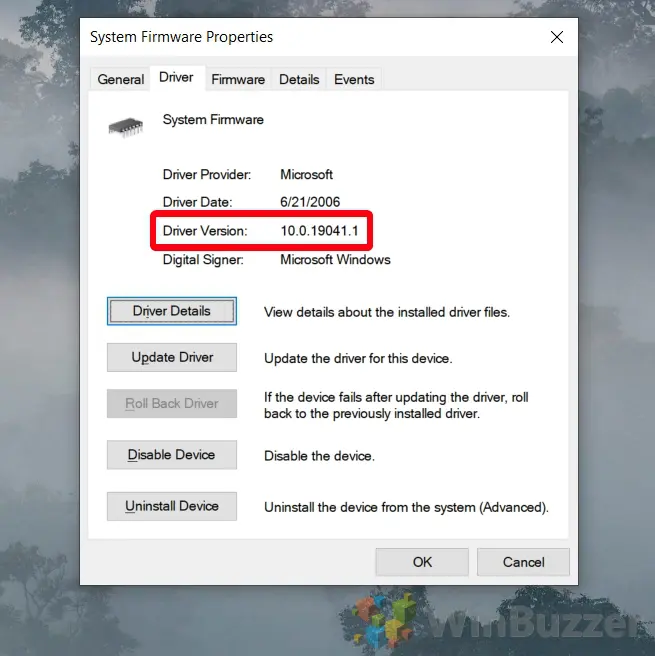
Stuurprogramma’s controleren in Windows 10 met PowerShell
Als u zich afvraagt hoe u stuurprogramma’s kunt controleren op Windows 10 zonder GUI is het antwoord PowerShell. Met een enkele opdracht kunt u de versie van elk apparaat teruggeven dr in een mooie, leesbare lijst. Dit gaat als volgt:
Open PowerShell als beheerder
Druk op Ctrl + X en selecteer “Windows PowerShell (Admin)” uit de lijst.
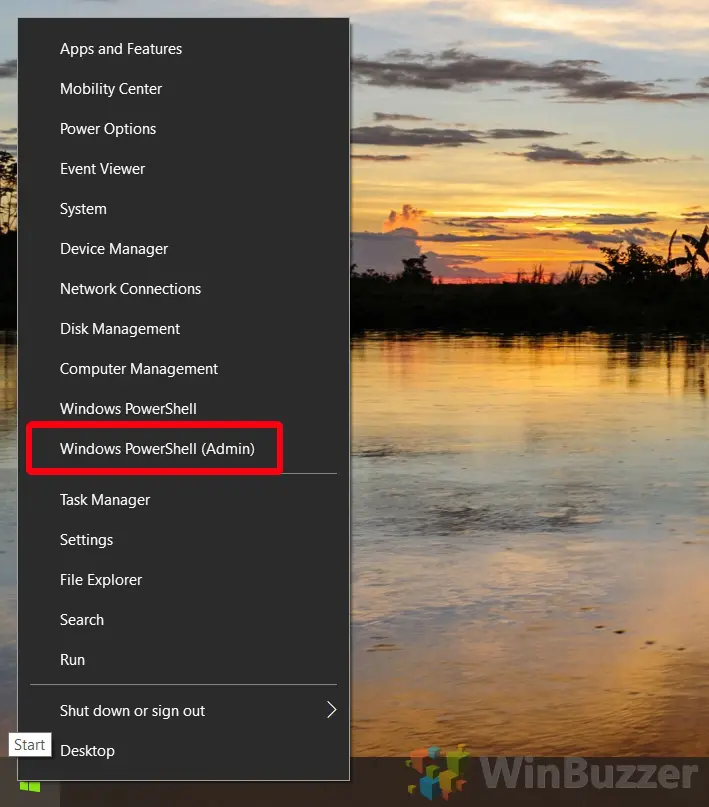
Voer de opdracht driver check uit
Kopieer de volgende opdracht en plak deze in uw PowerShell door met de rechtermuisknop te klikken:
Get-WmiObject Win32_PnPSignedDriver| select DeviceName, Manufacturer, DriverVersion
Om de opdracht uit te voeren en uw lijst op te halen, drukt u gewoon op Enter.
Een back-up maken van stuurprogramma’s in Windows 11/Windows 10 en ze weer terugzetten
De ondersteuning voor stuurprogramma’s van Windows gaat niet zo lang mee als velen van ons zouden willen. alleen updaten of opnieuw installeren om te ontdekken dat een hardwareapparaat dat eerder werd ondersteund, niet meer werkt. Wanneer de driver niet meer wordt ondersteund, werkt het besturingssysteem niet meer automatisch downloaden. Daarom wordt het steeds belangrijker om een back-up van het stuurprogramma voor Windows 11/Windows 10 uit te voeren om downloads van vage sites van derden te voorkomen.

Automatisch in-of uitschakelen Stuurprogramma-installatie in Windows 11/Windows 10
De automatische stuurprogramma-installatie van Windows is ongelooflijk handig – totdat het dat niet meer is. Als het besturingssysteem automatisch het verkeerde stuurprogramma detecteert, kan het erg lastig zijn om het een ander stuurprogramma te laten accepteren, wat ongelooflijk frustrerend kan zijn. Over het algemeen wordt het niet aanbevolen om deze functie uit te schakelen, maar het is prima om de automatische installatie van stuurprogramma’s in Windows voor een korte periode uit te schakelen als u een bijzonder hardnekkig apparaat heeft.

Het grafische stuurprogramma is een softwarecomponent die communiceert met de grafische hardware en Windows om afbeeldingen op het scherm weer te geven. Met enkele uitzonderingen vanwege compatibiliteitsproblemen of bugs, moet u er altijd naar streven om de grafische driver in Windows 11/Windows 10 bij te werken wanneer er een nieuwe versie is.

Extra: Nvidia-stuurprogramma’s bijwerken en downloaden zonder GeForce-ervaring
In onze andere gids laten we u zien hoe u Nvidia-stuurprogramma’s kunt downloaden zonder Geforce-ervaring, en hoe u ze installeert en uw GPU controleert. Als u wilt weten hoe u Nvidia-stuurprogramma’s kunt bijwerken zonder Geforce Experience, zal de handmatige installatie van een nieuw stuurprogramma precies dat doen en uw bestaande verouderde Nvidia GPU-stuurprogramma vervangen.

Driver Signature Enforcement in Windows 10 beschermt u tegen partijen die u kunnen proberen te infecteren met malware via een nepstuurprogramma. Het controleert de integriteit van de code en of deze is ondertekend door Microsoft voordat verder wordt gegaan met de installatie. Over het algemeen is het een goede gewoonte om de integriteit van elke bestuurder te controleren. Als het afkomstig is van een vertrouwde fabrikant, had het het proces moeten doorlopen om het door Microsoft te laten certificeren. Er zijn echter enkele gevallen waarin u het afdwingen van stuurprogrammahandtekeningen wilt uitschakelen in Windows 10/Windows 11. U probeert bijvoorbeeld bèta-of niet-ondersteunde stuurprogramma’s van uw fabrikant te installeren.
